
Surfaceにももちろんファームウエアあり。更新していない人は最新のドライバーと一緒に手動でアップデートして適用しよう。Windows 10/11&全Surface対応
最終更新 [2023年11月27日]
\\どうかフォローをお願いします…//
< この記事をシェア >
Surfaceに最新のファームウエア、ドライバーを手動で適用してアップデートする方法です。

自分がWindowsで作業する時はもう長いことSurfaceしか使っていません。
手元には、無印のSurface、Laptop、GOと複数のSurfaceがあります。
そんなメインPCとして使っているSurfaceですが、時々ファームウエアやドライバーが古い状態になっていたり、ドバイバーの一部が破損(?)して音が出ないなどの不具合が発生することもしばしば…
こういった現象が発生した場合は、Surfaceのファームウエアおよびドライバーを手動で適用することで直るケースが多いです。
実際に自分のSurfaceでも不具合が生じた際は、この記事で紹介している手順を実行することで直ったということが多々ありました。
この記事では、Surfaceのファームウエア・ドライバーをダウンロードして手動で適用、アップデートする方法を紹介します。
Windows 11でも10でも同じ手順でOKです。
【Surface】ファームウエア・ドバイバーを手動で適用し、アップデートする方法
マイクロソフトの公式ページから自分のSurfaceを選択して最新のファームウエア、ドライバーをダウンロード
どのモデルでも対応
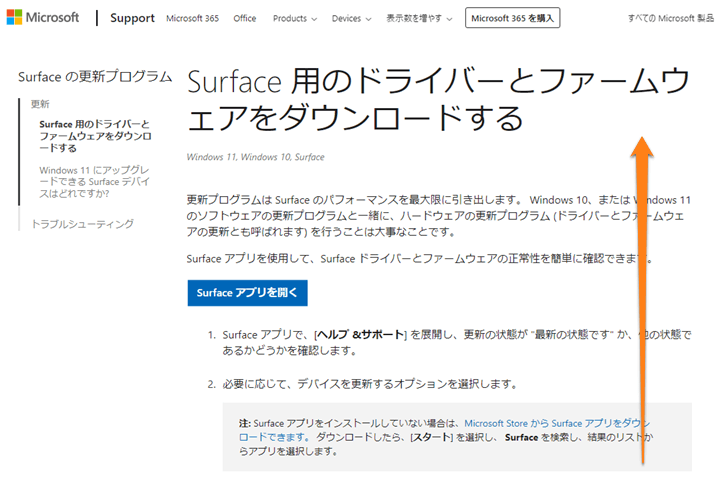
⇒ Surface 用のドライバーとファームウェアをダウンロードする – Microsoft
まずはSurfaceの最新版のファームウエア、ドライバーをマイクロソフト公式ページからダウンロードします。
↑のページにアクセスしてページをスクロールします。
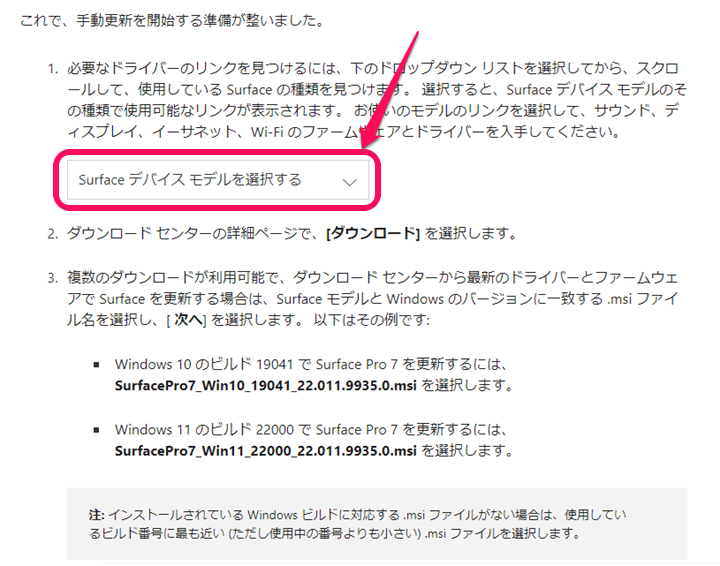
「これで、手動更新を開始する準備が整いました」の部分の下にある「Surfaceデバイスモデルを選択する」を選択します。
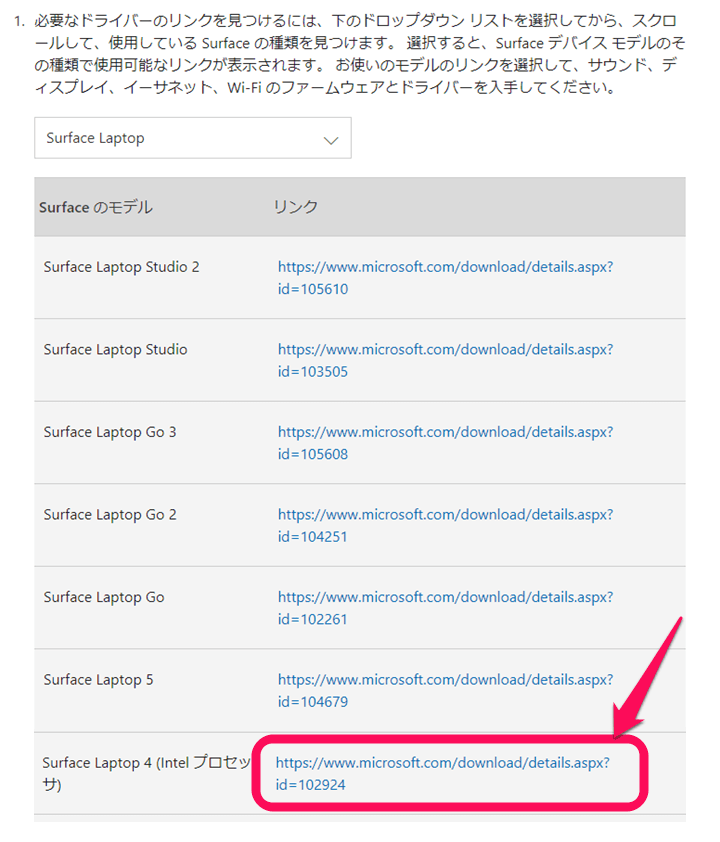
Surfaceの各モデルが表示されます。
自分の使用している手動でファームウエアおよびドライバーをアップデートしたいSurfaceの横のリンクを選択します。
今回自分が手動アップデートを行ったのは、Surface Laptop4(Intelプロセッサ)だったので↑を選択しました。
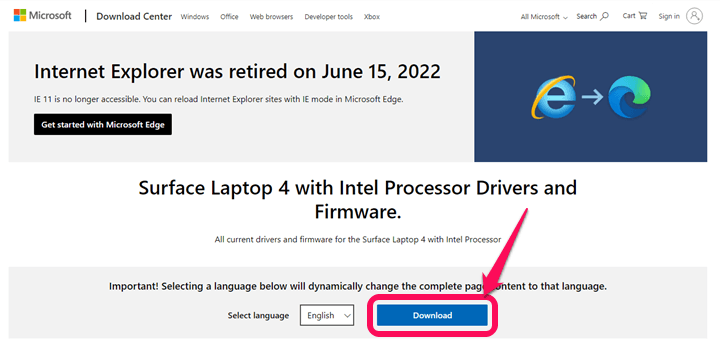
選択したSurfaceのファームウエアとドライバーのダウンロード画面が表示されます。
言語を選択して「Download」を選択します(Laptop4の場合、言語がEnglishしか選択できない状態になっていましたが、Englishで問題ありませんでした)
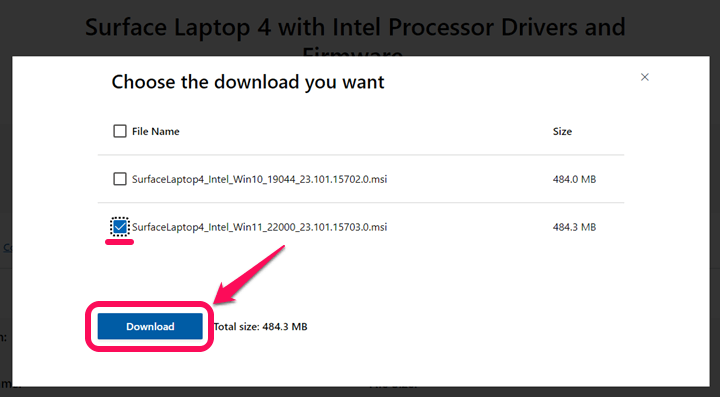
手動アップデートしようとしているSurfaceのOSを選択します。
今回はWindows 11搭載モデルだったため、Windows 11の方にチェックを入れてダウンロードを実行しました。
なお、記事作成時のSurface Laptop4(Intelモデル)の最新のファームウエアおよびドライバーは484.3MBとファイルサイズが大きめでした。
時間に余裕があるときにどうぞ。
ダウンロードされるSurfaceのファームウエア&ドライバーのインストーラーを実行
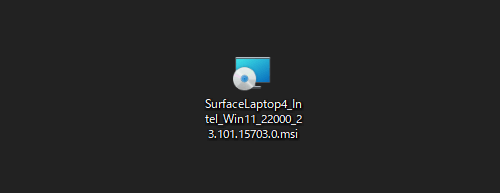
ダウンロードが完了すると↑のように「.msi」ファイルが作成されます。
これを実行します。
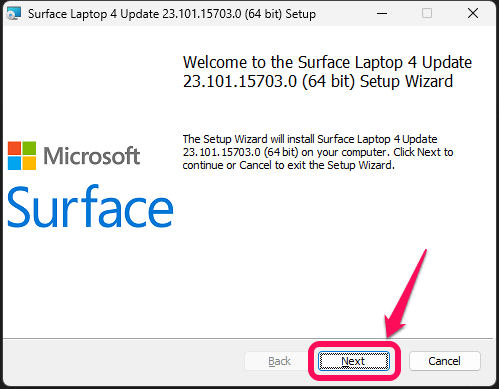
インストーラーが起動します。
今回は英語版しかダウンロードできなかったため、英語表示となっていますが特に難しくはありません。
「Next(次へ)」を選択して進みます。
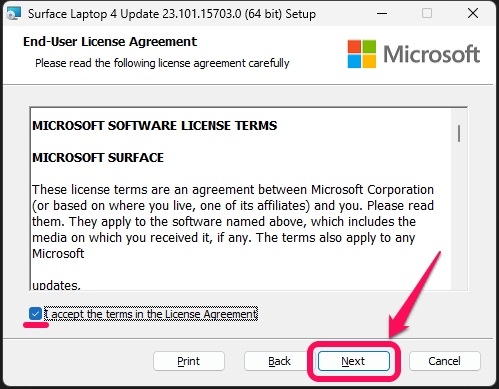
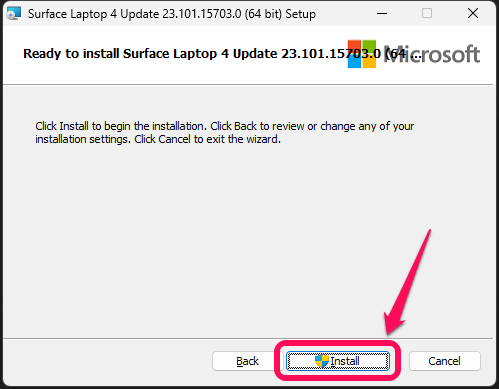
定番の規約に同意し、インストールを実行します。
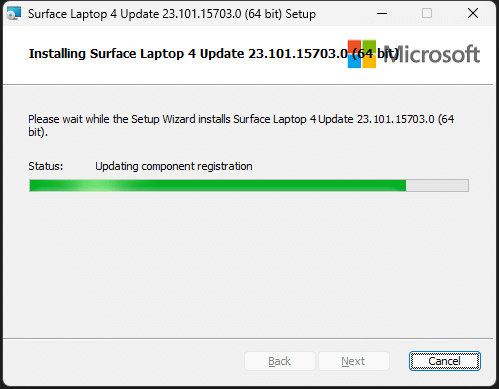
インストールが完了するまで待ちます(意外と時間がかかります)
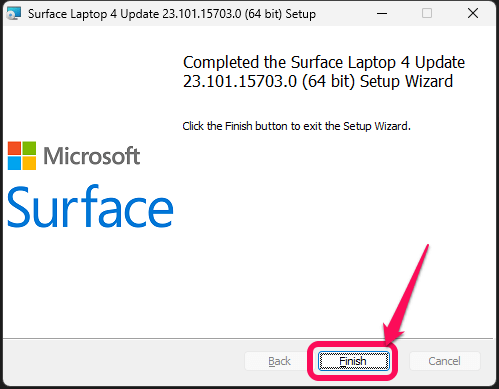
↑の画面が表示されれば、Surfaceへの最新ファームウエアとドライバーの手動インストール完了となります。
surfaceを再起動すれば最新版のファームウエア&ドライバーが適用される
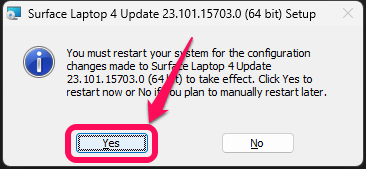
最後にSurfaceの再起動を求められます。
すぐに再起動しなくてもSurfaceでの作業を引き続き行うことができますが、再起動しないと手動アップデートしたファームウエア・ドライバーが正しく適用されません。
再起動後ですべての手動アップデート完了となります。
といっても、パッと見で変更される点などは少ないので何がどう変わったか?は感じにくいと思いますが…
基本的には自動で最新のファームウエア・ドライバーが適用されるSurface
ただ不具合を感じている時や最新版にアップデートしたいという場合は手動でアップデートするのもアリ

こんな感じでSurfaceのファームウエアおよびドライバーは、けっこう簡単に手動でアップデートすることができます。
Surfaceのファームウエアやドライバーは基本的にWindows Updateの「ドライバーの更新プログラム」などから自動アップデートされる仕様です。
なので、基本的に放置しておいてもWindows Updateに任せておけば問題ありません。
が、記事の最初にも書いたようにSurfaceで何らかの不具合が発生している場合などは、手動アップデートすることで不具合が直ることもあります(実際に自分は何度もこれで不具合が直ってきました)
自分のようにSurfaceに何かしらの不具合が発生している等の場合は、紹介した手順で一度ファームウエア・ドライバーの手動アップデートを実行してみてください。
< この記事をシェア >
\\どうかフォローをお願いします…//
この【Surface】最新のファームウエア、ドライバーに手動でアップデートする方法(Windows 10 / 11)の最終更新日は2023年11月27日です。
記事の内容に変化やご指摘がありましたら問い合わせフォームまたはusedoorのTwitterまたはusedoorのFacebookページよりご連絡ください。

























